ステップ4:パソコンへのBluetoothドライバのインストールとペアリング ※Bluetooth付きモデルのみ
ステップ4では、パソコンへのBluetoothドライバのインストールと、パソコンとDST-iのペアリングを行います。
ご利用のパソコンに初めてBluetooth USBアダプタを接続して、DST-iとBluetooth通信で接続する場合には、パソコンへのBluetoothドライバのインストールとペアリングが必要になります。
※Bluetoothなしモデルをご利用の方は、ステップ4、ステップ5を行う必要はありません。
【ご利用のパソコンでDST-iとBluetooth通信を行ったことがある方】
【既にパソコンへのBluetoothドライバのインストールとDST-iとのペアリングが済んでいる方】
ご利用のパソコンに初めてBluetooth USBアダプタを接続して、DST-iとBluetooth通信で接続する場合には、パソコンへのBluetoothドライバのインストールとペアリングが必要になります。
※Bluetoothなしモデルをご利用の方は、ステップ4、ステップ5を行う必要はありません。
【ご利用のパソコンでDST-iとBluetooth通信を行ったことがある方】
【既にパソコンへのBluetoothドライバのインストールとDST-iとのペアリングが済んでいる方】
ここでは、Windows7、Windows Vista、Windows XP(SP2以降)におけるWindows標準のBluetoothドライバを使用した設定方法を説明しています。
上記以外のOSをご使用の場合や、Bluetooth USBアダプタに付属しているドライバ(設定ツール)を使用する場合には、Bluetooth USBアダプタの取扱説明書に従ってインストールや設定を行ってください。
また、Bluetoothが標準搭載されているパソコンをご使用の場合には、パソコンの取扱説明書に従って設定してください。
この場合、ペアリングコード(パスキー)は「0000」としてください。
上記以外のOSをご使用の場合や、Bluetooth USBアダプタに付属しているドライバ(設定ツール)を使用する場合には、Bluetooth USBアダプタの取扱説明書に従ってインストールや設定を行ってください。
また、Bluetoothが標準搭載されているパソコンをご使用の場合には、パソコンの取扱説明書に従って設定してください。
この場合、ペアリングコード(パスキー)は「0000」としてください。
- Bluetooth USBアダプタをパソコンのUSBポートに接続します。
- タスクバーの通知領域にメッセージが表示され、Bluetoothドライバのインストールが開始されます。
インストールが完了すると、インストール完了のメッセージが表示されます。
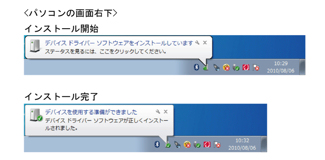
- DST-iとパソコンをUSBケーブルで接続します。
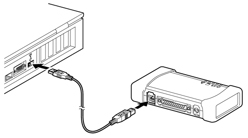
- 本製品のモードスイッチをONにします。
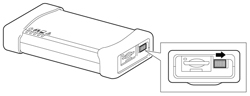
- タスクバーのBluetooth アイコンを右クリックし、「Bluetooth デバイスの追加」もしくは「デバイスの追加」を選択します。
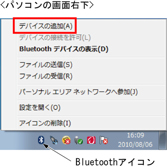
※タスクバーにBluetoothアイコンが表示されていない場合には、Bluetoothアイコンを表示する設定をしてください。
Bluetoothアイコンを表示する設定方法 - 「Bluetoothデバイスの接続ウィザード」が起動しますので、「セットアップを完了し、デバイスは発見可能になりました」にチェックを入れ、「次へ」をクリックします。
※OSの種類によっては、この画面は表示されません。
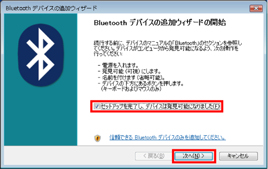
- 「DSTi-5D******」を選択し、「次へ」をクリックします。
※「******」は本製品のシリアルNo.です。
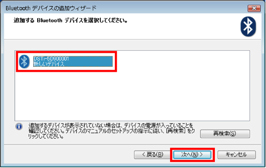
- 【Windows Vista、Windows XP(SP2以降)の場合】
「マニュアルに指定されているパスキーを使用する」を選択して、パスキー「0000」を入力し、「次へ」をクリックします。
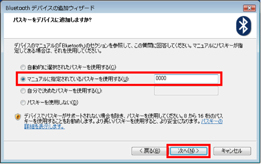
【Windows 7の場合】
ペアリングコード「0000」を入力し、「次へ」をクリックします。
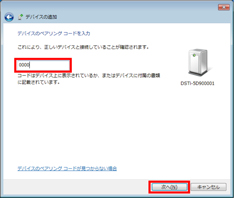
- ペアリングが開始されます。
ペアリングが完了するまで、しばらくお待ちください。
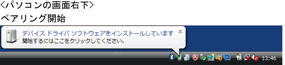
- ペアリング完了の画面が表示されましたらペアリング完了ですので、「完了」をクリックします。
※ペアリングコード(パスキー)を入力する際、一定時間が過ぎた場合や誤ったペアリングコード(パスキー)を入力した場合、エラーが表示されます。
この場合、「戻る」または「再実行」をクリックして作業をやり直してください。
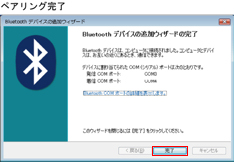
- タスクバーのBluetoothアイコンを右クリックして「Bluetooth デバイスの表示」を選択します。
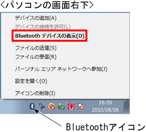
- BluetoothデバイスにDST-iが追加されていることを確認してください。
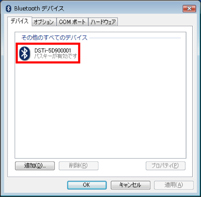
- BluetoothデバイスにDST-iが追加されていることが確認できましたら、「OK」をクリックします。

- DST-iのモードスイッチをOFFにします。
- USBケーブルを本製品とパソコンから取り外します。
- ステップ5へお進みください。